У новых MacBook Pro тоже замечен очень не новый и крайне неприятный баг: при воспроизведении звука, что называется, щелкают динамики ноута.
Щелчки из динамиков могут сопровождаться треском, хрипом и прочими шумами.
И, что характерно, происходит такое, когда MacBook Pro воспроизводит любой звук — хоть музыку, хоть просто звук очередного уведомления системы.
Не пропустите: Почему с MacBook Pro AirPods или другие наушники играют так тихо?
Баг пренеприятнейший, но, как мы уже сказали, не новый. Нечто похожее уже не раз случалось у MacBook Pro предыдущих серий. То бишь, проблема известная, и методы её устранения — тоже известны.
Так вот, когда щелкают динамики MacBook Pro, то проблема — не в них. Вероятнее всего, оба динамика работают нормально, а причиной помех является macOS, а точнее некорректная частота дискретизации устройства воспроизведения, т.е. в данном случае динамиков.
Если вкратце, то цифровой звук воспроизводится как бы отдельными фрагментами, которые называются «сэмплами». Количество таких фрагментов в секунду выражается в Гц или тысячах сэмплов в секунду — это и есть частота дискретизации.
У MacBook Pro по умолчанию для этого параметра тоже установлено значение 44100 Гц (стандартная частота для CD).
И когда щелкают (трещат, хрипят и т.д.) динамики ноута, то это означает, что драйверы не справляются с такой частотой дискретизации и вместо стандартной частоты надо установить другую.
Не пропустите: КАК ПЕРЕЗАГРУЗИТЬ BLUETOOTH-МОДУЛЬ MAC, MACBOOK ИЛИ MAC MINI
Как перенастроить частоту дискретизации, если щелкают динамики нового MacBook Pro
С этим просто. Для начала запускаем приложение «Настройка Audio-MIDI» («Программы» > «Утилиты»).
Далее в левой части окна приложения выделяем динамики ноутбука («Встроенный выход«), затем справа открываем меню «Формат» и вместо 44100.0 Гц устанавливаем, к примеру, 48000.0 Гц:
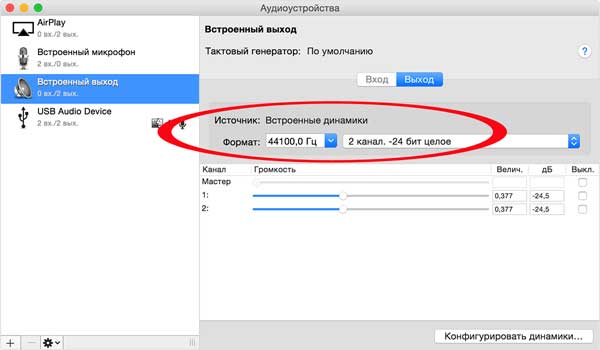
По идее, это операция разовая, но, как показывает практика, macOS может снова переставить частоту дискретизации на прежние 44100.0 Гц, и динамики, следовательно, опять начнут щелкать.
Если такое наблюдается, то снова открываем «Настройку Audio-MIDI» и переключаем частоту еще раз, пока требуемое значение не сохранится.
Не пропустите: Если глючит тачбар MacBook Pro: как перезапустить без перезапуска ноута
Собственно, на этом всё. А комментировать, как такая откровенно старая лажа может снова случиться, притом у ноута за 3к баксов, который к тому же еще и позиционируется, как «рабочая машина профессионального музыканта«, мы не будем…
Но будем надеяться, что Apple как-нибудь и этот баг пофиксит в ближайшее время.


